Provjerite HDD za loše sektore i ispravljanje pogrešaka. Provjerite brzinu HDD-a. Provjera HDD-a
Vjerojatno nitko ne treba to objašnjavati tvrdi disk (tvrdi disk) ili prijenosni USB HDD uređaji su gotovo najčešći. Zbog toga je potrebno posvetiti sveobuhvatne mjere za provjeru tvrdog diska. Sada ćemo pokušati ukratko pregledati što HDD provjera predstavlja u nekoliko glavnih područja, i dati razumijevanje osnove metodologije ispravljanja pogrešaka različitih tipova.
Zašto se pojavljuju pogreške tvrdog diska?
Postoji nekoliko razloga za neuspjehe, kako programski, tako i fizički. Prije svega, potrebno je uključiti nagli nestanak struje što je praćeno kratkotrajnim povećanjem napona. A ako uzmemo u obzir da su u ovom trenutku, primjerice, podaci kopirani, postaje jasno da se pogreške ne mogu izbjeći.
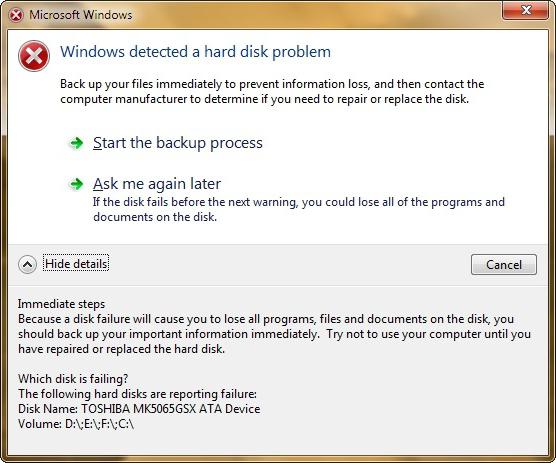
Nešto slično se primjećuje u slučaju nepravilnog gašenja operativnog sustava, uz prisilno gašenje računalnog terminala ili prijenosnog računala dugim pritiskom na gumb za uključivanje.
Dobro je da se prilikom sljedećeg uključivanja standardnog HDD programa za provjeru, koji je u početku prisutan u bilo kojem Windows OS-u, automatski pokreće. Istina, to nije tako jednostavno. Činjenica je da HDD provjera može početi iznova i iznova s naknadnim pokretanjem sustava. To je zbog činjenice da “izvorna” aplikacija ne može automatski popraviti pogreške sustava na tvrdom disku. Kako se riješiti stalnog pokretanja ovog procesa raspravljat će se kasnije.
Provjera tvrdog diska: ključna uputstva
Prije nego što krenemo na pitanje rada brojnih testiranja pogona tvrdog diska i alata za ispravljanje pogrešaka, razmotrimo glavne smjernice koje se pružaju za integrirani sustav provjere.
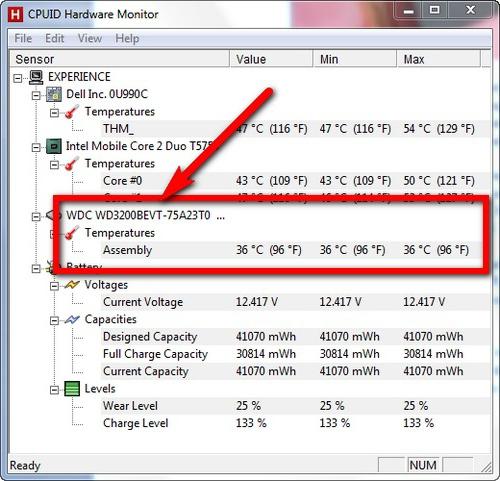
Na primjer, smatra se da najjednostavniji način pregleda detaljne informacije o uređaju. Danas postoji mnogo različitih alata kao što su Everest, CPU-Z ili CPUID Hardware Monitor. Moram reći da takvi programi daju najdetaljnije karakteristike uređaja, a prilikom pokretanja provjerava se i brzina HDD-a (ili bolje rečeno brzina vretena).
Drugi smjer je testiranje tvrdog diska za pogreške sustava s ciljem njihove naknadne korekcije. U tom slučaju, HDD se provjerava za loše sektore.
Ovaj proces je donekle sličan defragmentaciji, samo u slučaju defragmentacije tvrdog diska, često korištene datoteke i aplikacije premještaju se na najbrža područja HDD-a (s promjenom fizičke, a ne logičke adrese). Isto tako, HDD provjerava funkcioniranje loših sektora. Sam program čita trenutnu adresu iz lošeg sektora, a zatim je ponovno upisuje u normalno funkcionirajući. Kao što je već jasno, u ovom slučaju logička adresa ostaje nepromijenjena.
Treći prioritet je provjeriti površinu diska, jer je vijek trajanja tvrdih diskova ograničen, a fizička oštećenja jednostavno se ne mogu izbjeći. Jasno je da do kraja vijeka trajanja tvrdi disk može jednostavno "pasti", au većini slučajeva morat će se odbaciti. Iako, ako šteta nije previše ozbiljna, možete vratiti tvrdi disk, na primjer, koristeći posebne pomoćne resuscitatore. Razmotrit ćemo ih odvojeno.
Nepotrebno je reći da ne možete zanemariti obnovu podataka na neupotrebljivim tvrdim diskovima. Zapravo, to se često radi u raznim saveznim službama u istrazi računalnih zločina koje su počinili hakeri, uz oduzimanje odgovarajuće opreme od njih. Ali nemojmo se uspinjati u džunglu. Provjerite sektore HDD može se izvršiti i običan korisnik. Glavna stvar - prisutnost skupa posebnih alata.
Provjerite tvrdi disk i ispravljanje pogrešaka u sustavu Windows
Sada nekoliko riječi o ugrađenim alatima operacijskih sustava Windows. Također imaju HDD ček. Windows 7, na primjer, nije mnogo drugačiji od svojih prethodnika i sljedbenika (XP, Vista, 8, 10).
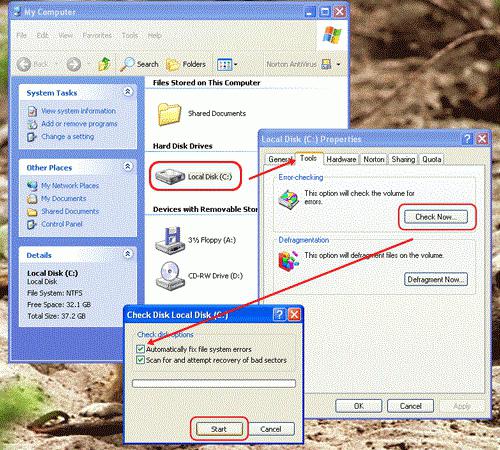
Takav alat zove se iz uobičajenog "Explorera" klikom na desni gumb manipulatora. (računalni miš) na odgovarajućem disku ili logičkoj particiji. U izborniku su odabrana svojstva, nakon čega se izvodi prijelaz na odgovarajuće kartice, gdje je moguće izvršiti održavanje.
Kada pozivate takvu uslugu, preporuča se postaviti parametre koji će pokrenuti HDD provjeru. Windows također može automatski popraviti pogreške sustava. Istina, ovaj pristup ne mora uvijek pomoći. Događa se da sustav izda upozorenje da nije moguće automatski ispraviti pogreške.
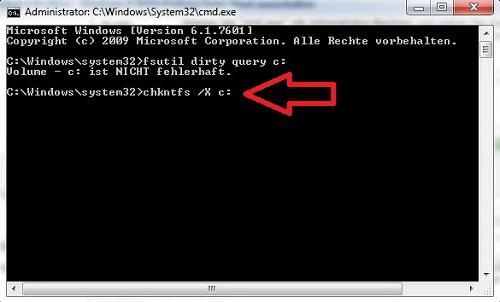
U ovom slučaju, bolje je koristiti naredbeni redak ili "Run" izbornik, gdje su različite naredbe napisane ovisno o tome što treba učiniti. Najjednostavnija naredba ovog tipa je "chkdisk c: / f" (testiranje s automatskim ispravljanjem sistemskih pogrešaka). Za NTFS datotečne sustave možete koristiti "chkntfs / xc:". Usput, to su manipulacije ovog tipa koje vam omogućuju da se riješite dosadne provjere tvrdog diska kada ponovo pokrenete računalo.
Općenito, bolje je pročitati pozadinske informacije o korištenju ove ili one naredbe, jer se provjera HDD-a može obaviti na potpuno različite načine, ovisno o tome koji se znakovi upisuju nakon unošenja glavne naredbe.
Softverski informatori
Što se tiče primjene informacija, mogu se naći dosta. Kao što je već spomenuto, najpoznatiji su uslužni programi kao što su CPU-Z ili Everest. No, to su programi, da tako kažemo, za opću uporabu.
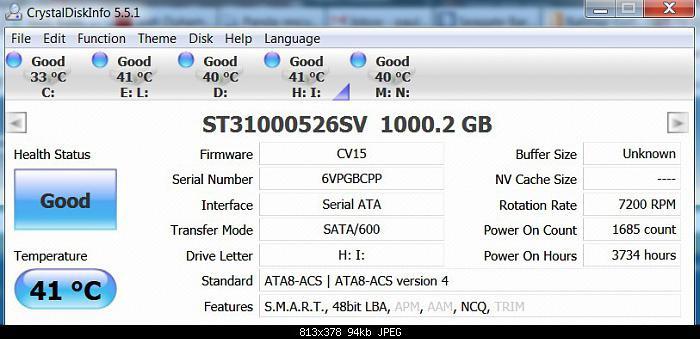
Najprihvatljiviji i najsnažniji uslužni program koji kombinira funkcije informatora i skenera je CrystalDiscInfo. To je, usput, sposobno ne samo za prikaz informacija na uređaju, već i za upravljanje nekim ključnim parametrima, recimo, promjenom brzine vretena.
Programi za provjeru tvrdih diskova za loše sektore
Govoreći o činjenici da je program za provjeru HDD za loše sektore, to je vrijedno spomenuti tako moćan alat kao Victoria, stvorio bjeloruski developer.
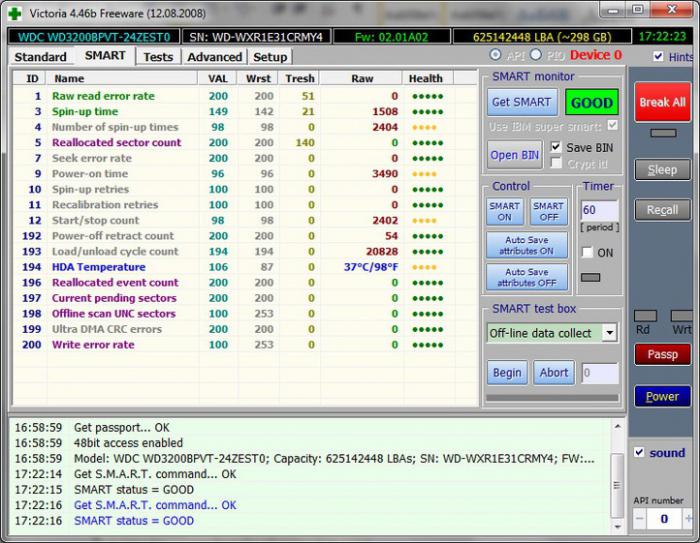
Aplikacija može raditi iu standardnom načinu rada u Windows okruženju iu DOS emulaciji. Ono što je najzanimljivije, u DOS-u je da uslužni program pokazuje svoje maksimalne mogućnosti.
Provjera površine diska
Testiranje površine tvrdog diska (Surface Test mode) može se koristiti u standardnim alatima operativnog sustava Windows, ili se možete obratiti specijaliziranim uslužnim programima kao što je HDDScan.
Važno je napomenuti da programski paket dolazi u obliku prijenosne verzije i ne zahtijeva instalaciju na tvrdi disk. Podrazumijeva se da proces skeniranja možete pokrenuti i iz obične flash memorije koristeći zadane postavke ili primijeniti vlastiti (nalaze se u odjeljku Process).
Naravno, program će moći identificirati probleme s integritetom HDD površine, ali reanimirati oštećeni tvrdi disk - ne. Ali postoji izlaz.
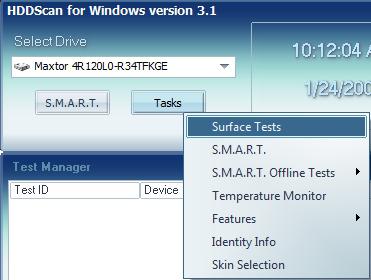
Program oživljavanja
Oživljavanje čak i oštećenog tvrdog diska ili prijenosnog USB HDD-a može se postići zahvaljujući jedinstvenom dizajnu nazvanom HDD Regenerator, koji se, kada se prvi put pojavio, prilično uzbuđuje u području modernih računalnih tehnologija.
Prema samim programerima, ova aplikacija može popraviti fizički oštećene sektore površine HDD-a, koristeći tehnologiju preokretanja magnetizacije. Običan korisnik ne mora ući u sve detalje procesa. Glavno je da program radi savršeno. Izvana, ovo se može činiti čudnim: kako možete preurediti tvrdi disk programski? Ipak, u kombinaciji s uporabom fizikalnih metoda, ovaj proces je postao moguć za uporabu u stacionarnim računalnim sustavima. Winchester čak i rastavljanje nije potrebno.
Obnavljanje podataka
Oporavak podataka je nešto lošiji. To je razumljivo, jer nije svaki uslužni program sposoban raditi kao HDD Regenerator.
Naravno, možete savjetovati korištenje nekih programskih paketa kao što je Acronis True Image. Ali ovaj program radi na principu stvaranja sigurnosne kopije. U slučaju oštećenja tvrdog diska ili slučajnog brisanja informacija, bolje je koristiti alate kao što su Recuva, PC Inspector File Recovery ili Recover My Files. No, oni ne mogu dati puno jamstvo za obnavljanje podataka, na primjer, ako je HDD fizički oštećen.
Općenito, s dovoljno velikom količinom tvrdog diska preporučuje se unaprijed izraditi sigurnosne kopije podataka. Tada ne morate tražiti specijalizirane alate ili se boriti s načinom na koji ćete povratiti izgubljene informacije. 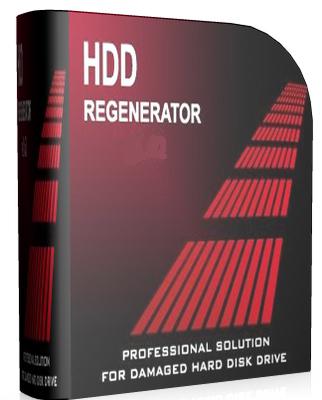
Cijela HDD testna rješenja
Da bi se izvršila sveobuhvatna provjera, uključujući on-line prikupljanje informacija o uređaju, radnje koje omogućuju potpunu provjeru i popravak kvarova i oštećenja HDD-a, oporavak podataka, itd., Bolje je koristiti nekoliko softverskih paketa zajedno. Na primjer, u najekstremnijem slučaju kombinacija može izgledati ovako:
- informacijska faza - CrystalDiscInfo;
- potpuna provjera tvrdog diska - Victoria;
- ispitivanje površine - HDD Scan;
- popravak oštećenog tvrdog diska - HDD Regenerator.
Koji je program bolji?
Nije moguće reći koji je program za provjeru HDD-a ili prijenosnih medija najbolji, budući da gotovo svi programi imaju svoj vlastiti smjer.
U načelu, paket Victoria (visokokvalitetno testiranje HDD-a na pogreške) može se posebno razlikovati među glavnim aplikacijama za provjeru i automatsko ispravljanje pogrešaka, a HDD Regenerator nesumnjivo pripada primatu u smislu oporavka diska.
zaključak
Ukratko smo razgovarali o tome što je HDD provjera i za što su namijenjene neke vrste softverskih proizvoda. Međutim, u zaključku, to je napomenuti da se ne preporuča donijeti svoj hard disk u ekstremnom stanju, morate provjeriti najmanje jednom mjesečno. Ovakav pristup će izbjeći pojavu mnogih problema u budućnosti.
U principu, možete postaviti automatsku provjeru tvrdog diska po rasporedu, čak i ako koristite standardni Windows Task Scheduler, kako ne biste svaki put nazvali proces u ručnom načinu rada. Možete jednostavno odabrati pravo vrijeme, ali ovdje morate uzeti u obzir činjenicu da će, kada se provodi postupak testiranja, biti vrlo teško raditi sa sustavom.
Usput, čak i instalacija konvencionalne jedinice za neprekidno napajanje ili stabilizator će zaštititi tvrdi disk od štetnih učinaka povezanih s prenaponima ili prekidima napajanja.